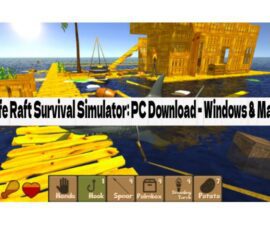האפליקציה החדשה בשם Zapya תואמת כעת למחשבים שולחניים שבהם פועל Windows XP, 7, 8, 8.1 ו-10, כמו גם MacOS/OS X. במאמר זה, נספק סקירה כללית של האפליקציה ולאחר מכן נדריך אותך דרך תהליך ההתקנה באמצעות BlueStacks או BlueStacks 2.
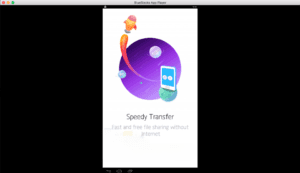
Zapya למחשב, Windows-Mac
להלן שתי שיטות להורדה והתקנה של Zapya במחשב או במחשב נייד עם Windows או MacOS/OS X. נתחיל בשיטה הראשונה להורדת Zapya למחשב עם מערכת הפעלה Windows.
Zapya למחשב עם BlueStacks
- אנא הורד תחילה והתקן את BlueStacks במחשב Windows או Mac שלך: מתקין Bluestacks Offline | Bluestacks שורשיים |שחקן.
- לאחר התקנת BlueStacks, הפעל את התוכנית משולחן העבודה שלך. לאחר מכן, כדי להשתמש ב-Google Play ב-BlueStacks, עליך להוסיף את חשבון Google שלך. עבור אל "הגדרות" ולאחר מכן בחר "חשבונות" ו"Gmail" כדי לעשות זאת.
- לאחר שמסך BlueStacks מופיע, אנא לחץ על סמל "חיפוש".
- כעת, בשורת החיפוש, הקלד את שם האפליקציה שברצונך להוריד, שבמקרה זה הוא "Zapya". לאחר ההקלדה, לחץ על מקש "Enter".
- במסך הבא, תראה רשימה של אפליקציות המכילות את השם "Zapya". אנא לחץ על הראשון שפותח על ידי Dew Mobile.
- כעת, אתה תהיה בדף של האפליקציה. אנא לחץ על כפתור "התקן". הורדת האפליקציה תתחיל ולאחר שההורדה תושלם, Zapya תותקן.
- לפני שתמשיך, תתבקש להעניק אישור לזאפיה לגשת למידע המערכת שלך. אנא לחץ על "קבל" כאשר אתה רואה את החלון הקופץ.
- לאחר השלמת תהליך ההתקנה, תקבל התראה, בדיוק כפי שהיית מקבל במכשיר אנדרואיד. עבור אל דף הבית של BlueStacks כדי למצוא את הלוגו של Zapya בין האפליקציות שלך. לחץ על הלוגו של Zapya כדי להתחיל להשתמש באפליקציה.
אפשרות אחרת:
- אנא הורד את APK של Zapya.
- אנא הורד והתקן את BlueStacks: מתקין Bluestacks Offline | Bluestacks שורשיים |שחקן
- לאחר התקנת BlueStacks, אנא לחץ פעמיים על קובץ ה-APK שהורדת קודם לכן.
- לאחר לחיצה כפולה על קובץ ה-APK, האפליקציה תותקן באמצעות BlueStacks. לאחר השלמת ההתקנה, פתח את BlueStacks ואתר את Zapya שהותקן לאחרונה.
- לאחר מציאת Zapya ב- BlueStacks, אנא לחץ על סמל האפליקציה כדי לפתוח אותה. עקוב אחר ההוראות שעל המסך כדי להתחיל להשתמש באפליקציה.
בנוסף ל-BlueStacks, אתה יכול גם להשתמש אנדי OS להתקין את Zapya במחשב.
מזל טוב, התקנת בהצלחה את Zapya במחשב שלך!
אל תהסס לשאול שאלות בנוגע לפוסט זה על ידי כתיבה בקטע התגובות למטה.